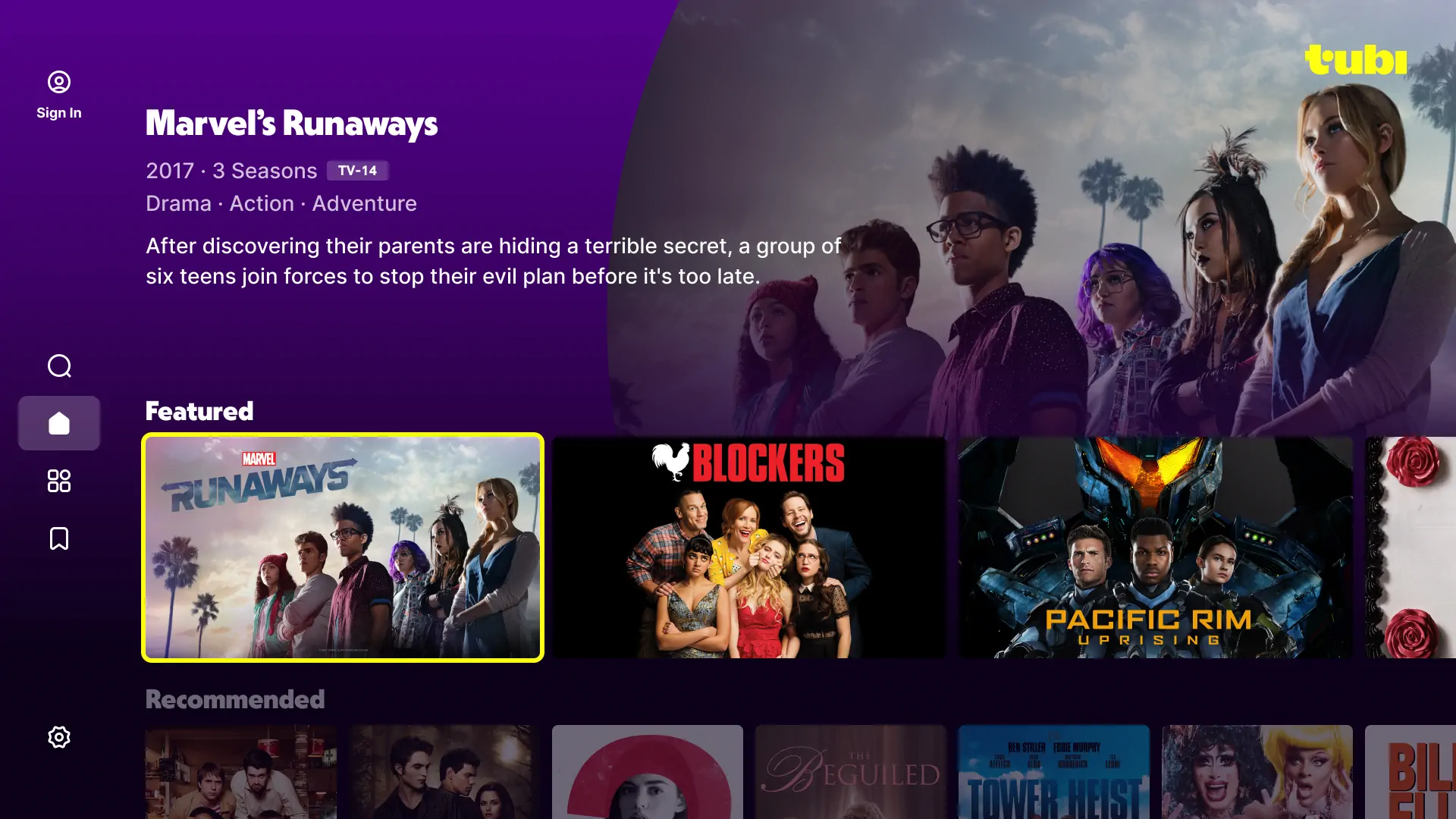¿Quieres jugar a 120 fps en tu Xbox Series X o Series S? Te explicamos qué necesitas, cómo configurar tu consola y TV, y qué juegos aprovechan al máximo los 120 Hz. Guía actualizada y fácil de seguir.
Jugar a 120 fps es una de las mayores ventajas de la nueva generación de consolas, y tanto la Xbox Series X como la Series S están preparadas para ofrecer esta experiencia fluida y con menor latencia. Sin embargo, no basta con encender la consola y esperar lo mejor: necesitas cumplir ciertos requisitos técnicos y activar la opción correctamente en los menús de configuración.
En esta guía te explicamos paso a paso cómo habilitar los 120 Hz en tu consola Xbox, qué tipo de televisor necesitas, qué juegos realmente aprovechan esta tasa de refresco, y cómo comprobar que todo esté funcionando como debe. Si quieres sacarle todo el jugo a tu consola, esto es lo que necesitas saber.
1. ¿Qué significa jugar a 120 fps y por qué importa?
La mayoría de televisores y monitores actualizan su imagen 60 veces por segundo, lo que se traduce en una tasa de refresco de 60 Hz. Esto ha sido el estándar durante años en consolas. Pero ahora, con el hardware más potente de Xbox Series X y S, se abre la puerta a jugar a 120 fotogramas por segundo (fps), siempre que tu pantalla lo permita.
¿Qué cambia al jugar a 120 fps?
- La imagen se siente mucho más fluida y estable.
- Hay menos desenfoque de movimiento, ideal en juegos de acción o disparos.
- Se reduce la latencia, haciendo que los controles respondan de forma más inmediata.
Aunque no todos los jugadores notan la diferencia de inmediato, los que lo hacen no quieren volver atrás. Especialmente en títulos competitivos, donde cada milisegundo cuenta, los 120 fps pueden darte una pequeña ventaja.
2. ¿Qué necesitas para activar los 120 fps en Xbox Series X|S?
Antes de entrar a los menús de configuración, asegúrate de tener lo necesario para activar esta función. Aquí va la lista básica:
Requisitos técnicos:
- Consola compatible: Xbox Series X o Xbox Series S.
- TV o monitor que soporte al menos 120 Hz (mejor aún si tiene HDMI 2.1).
- Cable HDMI Ultra High Speed, como el que viene incluido con la consola.
- Juegos que ofrezcan modo 120 fps, ya que no todos lo hacen.
Consideraciones adicionales:
- Para jugar a 120 fps en resolución 4K, necesitas HDMI 2.1 tanto en el TV como en el cable. Si tu TV solo tiene HDMI 2.0, la consola bajará la resolución (por ejemplo, a 1440p o 1080p) para permitir los 120 Hz.
- Si conectas tu consola a través de un receptor AV o barra de sonido, asegúrate de que también soporta 4K a 120 Hz. En caso contrario, lo mejor es conectar la Xbox directamente al TV.
Tener una pantalla moderna no siempre garantiza que los 120 Hz estén activos por defecto. Por eso, en la próxima sección veremos cómo comprobarlo y activarlo manualmente desde los ajustes de la consola.
3. Cómo verificar si tu TV soporta 120 Hz
Antes de cambiar ajustes en la Xbox, conviene saber si tu pantalla realmente soporta los 120 Hz. La buena noticia es que la propia consola ofrece una herramienta para comprobarlo.
Pasos para verificar compatibilidad:
- Enciende tu Xbox Series X o S.
- Pulsa el botón Xbox del mando para abrir el menú.
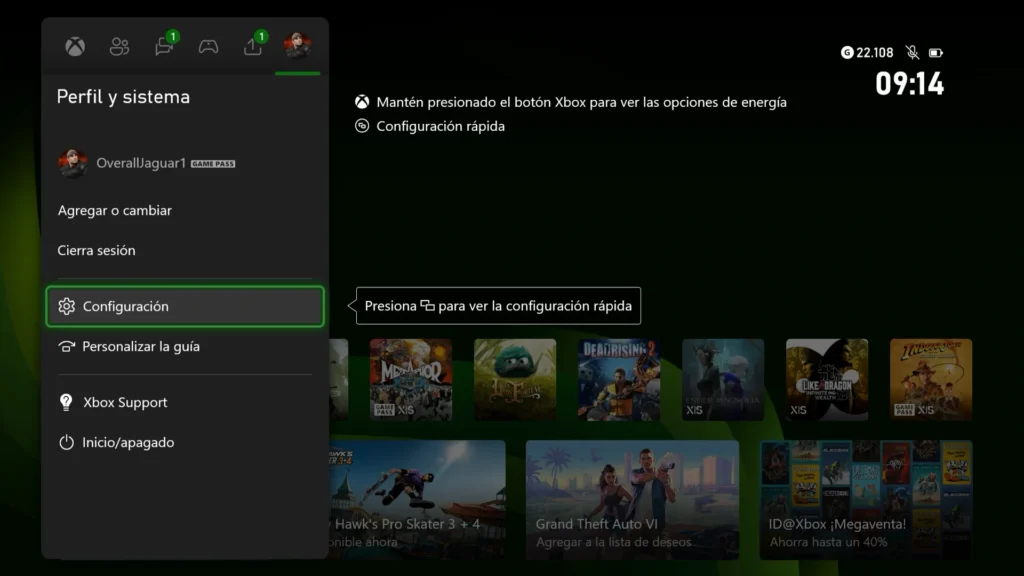
- Ve a Perfil y sistema > Configuración > General > Opciones de TV y pantalla.
- Selecciona Detalles del TV 4K.

En esa pantalla verás una lista de características compatibles con tu televisor. Si aparece un ✔️ junto a algo como “Soporta 4K UHD a 120 Hz” o “Frecuencia de actualización de 120 Hz disponible”, estás listo para activarlo.
Consejo: Si tu TV no muestra compatibilidad con 120 Hz, revisa si tiene una actualización de firmware pendiente o si estás usando la entrada HDMI correcta (algunas solo lo permiten en puertos específicos).
4. Paso a paso: cómo activar los 120 Hz desde la consola
Si tu TV lo permite, habilitar los 120 Hz en tu Xbox es bastante sencillo. Aquí te dejamos los pasos detallados:
Cómo activar los 120 Hz:
- Abre el menú pulsando el botón Xbox del mando.
- Dirígete a Perfil y sistema > Configuración.
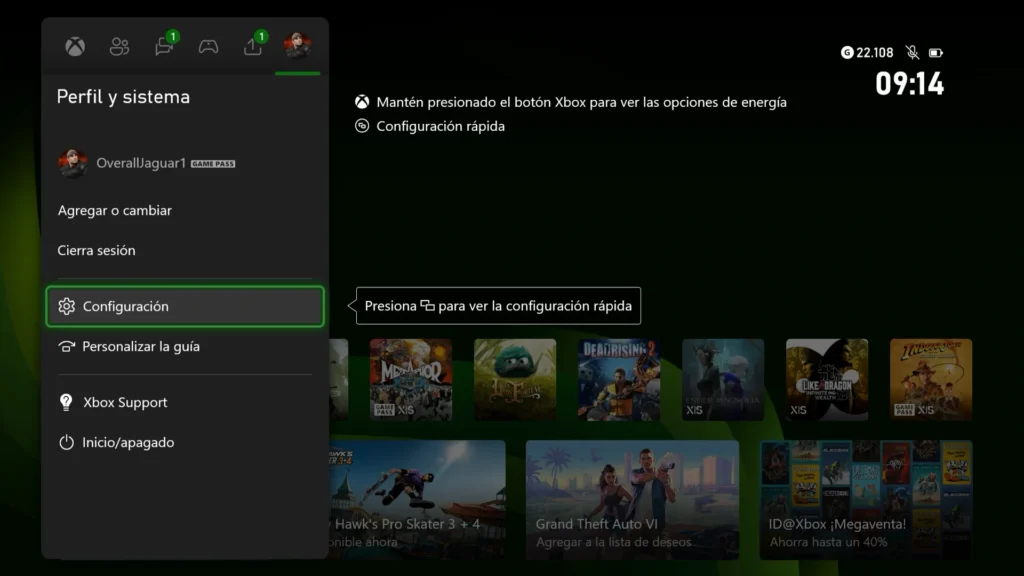
- Entra a General > Opciones de TV y pantalla.

- Cambia la frecuencia de actualización de 60 Hz a 120 Hz.


- Asegúrate de que la resolución sea compatible. Si tu TV no admite 4K a 120 Hz, la Xbox ajustará la resolución automáticamente (por ejemplo, a 1440p).
Una vez aplicados los cambios, la imagen debería refrescarse. Si ves el menú de Xbox normalmente, significa que todo funcionó. Si la pantalla se queda en negro, espera unos segundos y la consola volverá a la configuración anterior de forma automática.
Mejora opcional: activar color de 10 bits
- Desde el mismo menú, ve a Fidelidad de vídeo y sobreescaneo > Profundidad de color.
- Selecciona 30 bits por píxel (10 bits).
- Si ves la interfaz correctamente, todo está bien. Si no, espera y se revertirá solo.

Evita seleccionar 12 bits de color, ya que limita el ancho de banda disponible y puede degradar la calidad visual por compresión de color (chroma subsampling).
5. Activar los 120 fps dentro de los juegos
Aunque hayas configurado tu consola y televisor correctamente, eso no garantiza que todos los juegos funcionen automáticamente a 120 fps. Muchos títulos ofrecen modos gráficos que priorizan la resolución o el rendimiento, y es en estos últimos donde se aprovechan los 120 Hz.
Cómo activar el modo 120 fps en los juegos:
- Revisa el menú de opciones del juego.
- Busca secciones como Gráficos, Vídeo o Visuales.
- Activa el modo “Rendimiento” o “Alta frecuencia de cuadros” (High Frame Rate).
- Este ajuste suele reducir ligeramente la calidad visual a cambio de más fluidez.
- Verifica que el juego esté actualizado.
- Algunos títulos reciben el soporte para 120 fps mediante parches posteriores al lanzamiento.
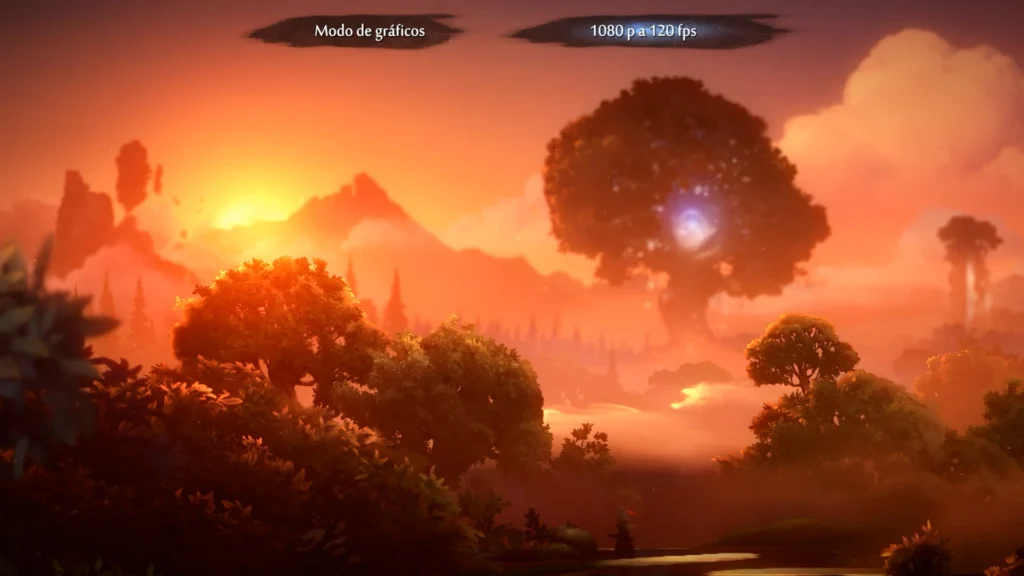
Ejemplo: En Rocket League, debes ir a Ajustes > Vídeo > Calidad de vídeo y seleccionar el modo Rendimiento para que active los 120 fps en pantallas compatibles.
Si no encuentras la opción, es posible que el juego no la tenga o que la versión de tu consola no sea compatible con 120 fps. En algunos casos, la opción solo está disponible en Xbox Series X, no en Series S.
6. Lista de juegos populares que soportan 120 fps
Cada vez más juegos incluyen soporte para 120 fps, pero no todos lo anuncian de forma clara. Aquí tienes una selección de títulos, separados entre grandes producciones y juegos independientes que ya aprovechan esta característica:
Juegos AAA con soporte para 120 fps:
- Call of Duty: Black Ops Cold War
- Halo Infinite (multijugador)
- Destiny 2
- Dirt 5
- Gears 5 (modo multijugador)
- Rainbow Six Siege
- Fortnite
Indies que también alcanzan 120 fps:
- Ori and the Will of the Wisps
- The Touryst
- The Falconeer
Ten en cuenta que algunos juegos permiten 120 fps en Series X pero no en Series S, o lo hacen a resoluciones más bajas. Es recomendable consultar la ficha del juego o las notas del desarrollador si tienes dudas.
Tip: Puedes cambiar entre 60 Hz y 120 Hz en cualquier momento desde el menú de configuración de pantalla para comparar la fluidez de ambos modos.
7. Solución de problemas comunes
Aunque tengas una consola de nueva generación y un buen televisor, activar los 120 Hz puede no funcionar a la primera. Aquí te dejamos los problemas más frecuentes y cómo solucionarlos.
Problemas comunes y cómo resolverlos:
- No aparece la opción de 120 Hz en los ajustes de pantalla
- Asegúrate de estar conectado directamente al televisor, no a través de una barra de sonido o receptor AV.
- Verifica que estás usando un cable HDMI Ultra High Speed (el que viene con la consola).
- Comprueba que tu TV esté conectado a un puerto HDMI compatible con 120 Hz (algunos televisores solo lo ofrecen en un puerto específico).
- Actualiza el firmware del televisor desde el menú de configuración del propio TV.
- Pantalla en negro al seleccionar 120 Hz o 10 bits
- Espera unos segundos. Si no hay señal, la consola revertirá automáticamente al ajuste anterior.
- Intenta primero bajar la resolución (por ejemplo, a 1080p) y luego activar los 120 Hz.
- No notas diferencia en los juegos
- Asegúrate de que el juego en cuestión tenga soporte para 120 fps y de haber activado el modo rendimiento o alta tasa de cuadros.
- Algunos títulos solo ofrecen 120 fps en multijugador o modos específicos.
8. Conclusión: ¿vale la pena activar los 120 fps?
Si tienes un televisor compatible y juegas a títulos que lo soportan, activar los 120 fps es uno de los mejores upgrades visuales que puedes hacer en Xbox Series X o S. La experiencia es más suave, rápida y precisa, especialmente en juegos de disparos, carreras o plataformas.
Para quienes buscan el máximo rendimiento sin sacrificar demasiado en calidad gráfica, vale la pena ajustar la configuración y aprovechar esta opción. No todos los juegos lo aprovechan, pero cada vez más estudios lo están integrando. Si ya diste el salto a la nueva generación, activar los 120 Hz es el paso lógico para exprimir tu consola al máximo.
Preguntas frecuentes (FAQ)
¿Cómo activo los 120 Hz en Xbox Series X y Series S?
Desde la pantalla de inicio de tu Xbox:
- Ve a Configuración > General > Opciones de TV y pantalla.
- Cambia la frecuencia de actualización a 120 Hz.
- Asegúrate de que tu TV y cable HDMI lo soportan.
- Verifica compatibilidad en Detalles del TV 4K.
¿Puedo usar 120 Hz en una Xbox Series S?
Sí. La Xbox Series S soporta 120 Hz, pero en la mayoría de casos lo hace a resoluciones más bajas, como 1440p o 1080p. Para aprovechar al máximo los 120 fps, asegúrate de tener un TV que soporte esa tasa de refresco, incluso si no es 4K.
¿Qué necesito para jugar a 120 fps en Xbox?
Necesitas:
- Una consola Xbox Series X o Series S.
- Un TV o monitor compatible con 120 Hz.
- Un cable HDMI Ultra High Speed (idealmente el original de la consola).
- Juegos que soporten 120 fps.
- Configurar tu consola y juego correctamente para priorizar rendimiento.
¿Cuál es la diferencia entre 60 Hz y 120 Hz?
La diferencia principal es la fluidez. A 120 Hz, la imagen se actualiza el doble de veces por segundo que a 60 Hz, lo que da como resultado movimientos más suaves y mejor respuesta. Es especialmente útil en juegos rápidos como shooters o títulos de carreras.
¿Qué es la tasa de refresco variable (VRR)?
La VRR (Variable Refresh Rate) es una tecnología que sincroniza la tasa de refresco de la pantalla con los fps del juego en tiempo real. Esto reduce el tearing (cortes en la imagen) y el stuttering (tirones), haciendo que el juego se vea y se sienta más estable, incluso si no mantiene 120 fps constantes.